Основні моменти про віджети в macOS Sonoma
- macOS Sonoma дає можливість розміщувати практичні віджети прямо на робочому столі вашого Mac, забезпечуючи швидкий доступ до важливої інформації та інтерактивних функцій.
- Додавання віджетів відбувається дуже просто: їх можна перетягнути з Центру сповіщень або скористатися спеціальним браузером віджетів.
- Ви маєте повний контроль над налаштуванням зовнішнього вигляду віджета, його розташування на екрані та даних, які він відображає.
Завжди мріяли про зручні віджети на екрані вашого Mac? З macOS Sonoma це стало реальністю! Тепер ви не тільки можете бачити потрібну інформацію, а й взаємодіяти з віджетами безпосередньо з робочого столу. Далі ми покажемо вам, як це зробити.
Якщо необхідний вам віджет вже присутній у Центрі сповіщень, просто перетягніть його на робочий стіл. Або, клікнувши на шпалерах робочого столу, утримуючи клавішу Control, виберіть опцію «Редагувати віджети», щоб відкрити вбудований інструмент для їх перегляду та додавання.
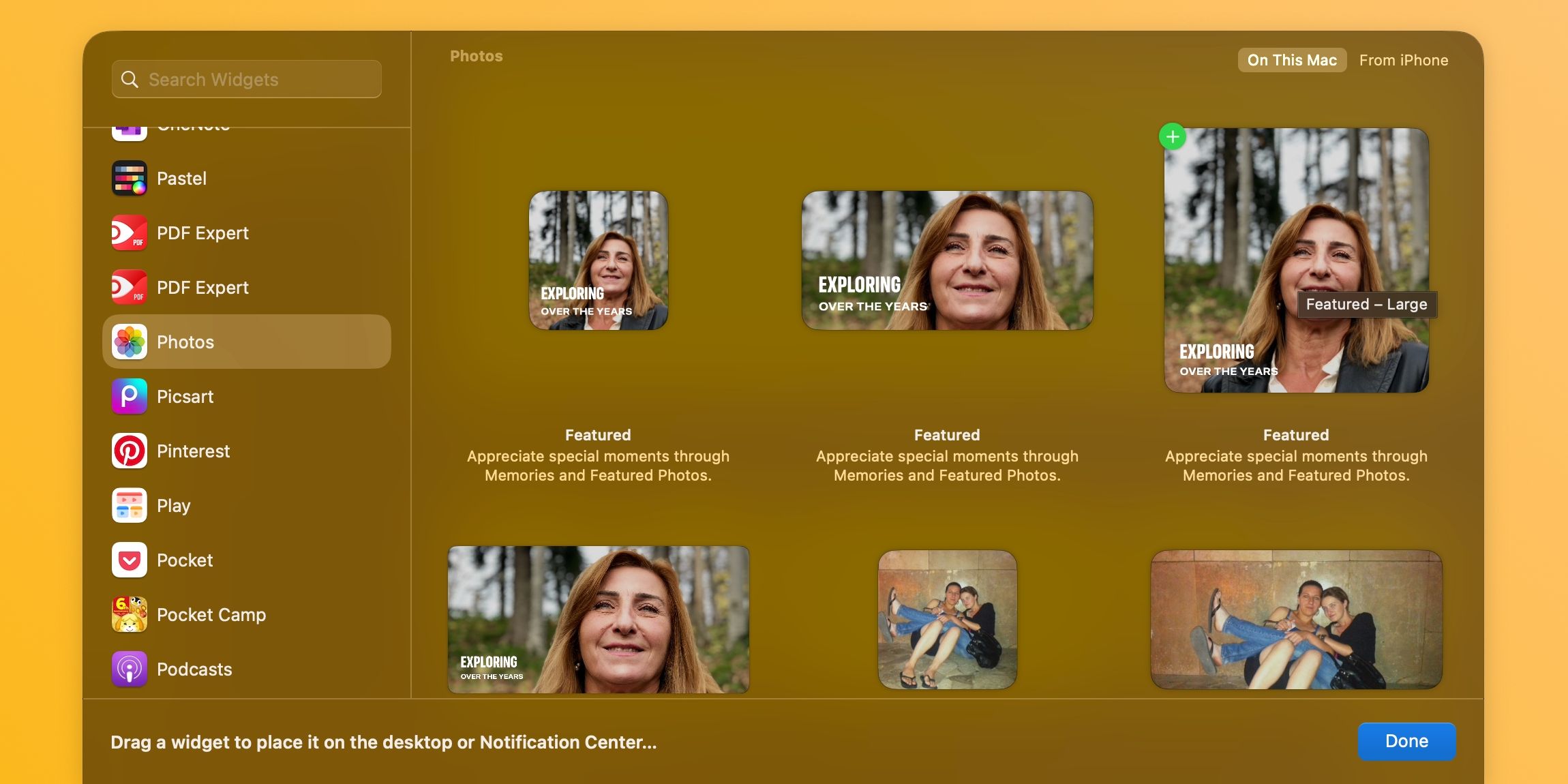
У бічній панелі оберіть програму зі списку «Усі віджети» або скористайтеся пошуком. Далі клікніть на потрібному розмірі віджета справа, щоб він моментально з’явився на вашому робочому столі. Якщо віджет походить з вашого iPhone, ви побачите позначку «iPhone» у верхньому правому куті браузера віджетів.
Щоб використовувати інтерактивні віджети iPhone, переконайтеся, що на вашому телефоні встановлено iOS 17 або пізнішу версію. Також важливо, щоб ви використовували один і той же обліковий запис iCloud на Mac та iPhone, і на вашому смартфоні була встановлена програма, яка пов’язана з віджетом.
Щоб вручну розмістити віджет на робочому столі, перетягніть його в бажане місце. Після додавання всіх потрібних віджетів, натисніть кнопку «Готово» в нижньому правому куті.
Щоб прибрати віджет з робочого столу, клікніть на ньому, утримуючи клавішу Control, і виберіть «Видалити віджет». Якщо ви хочете видалити кілька віджетів одночасно, клікніть, утримуючи клавішу Control, на шпалери робочого столу або на віджет, і виберіть «Редагувати віджети». Потім натисніть на знак мінус (-) у верхньому лівому куті віджета.
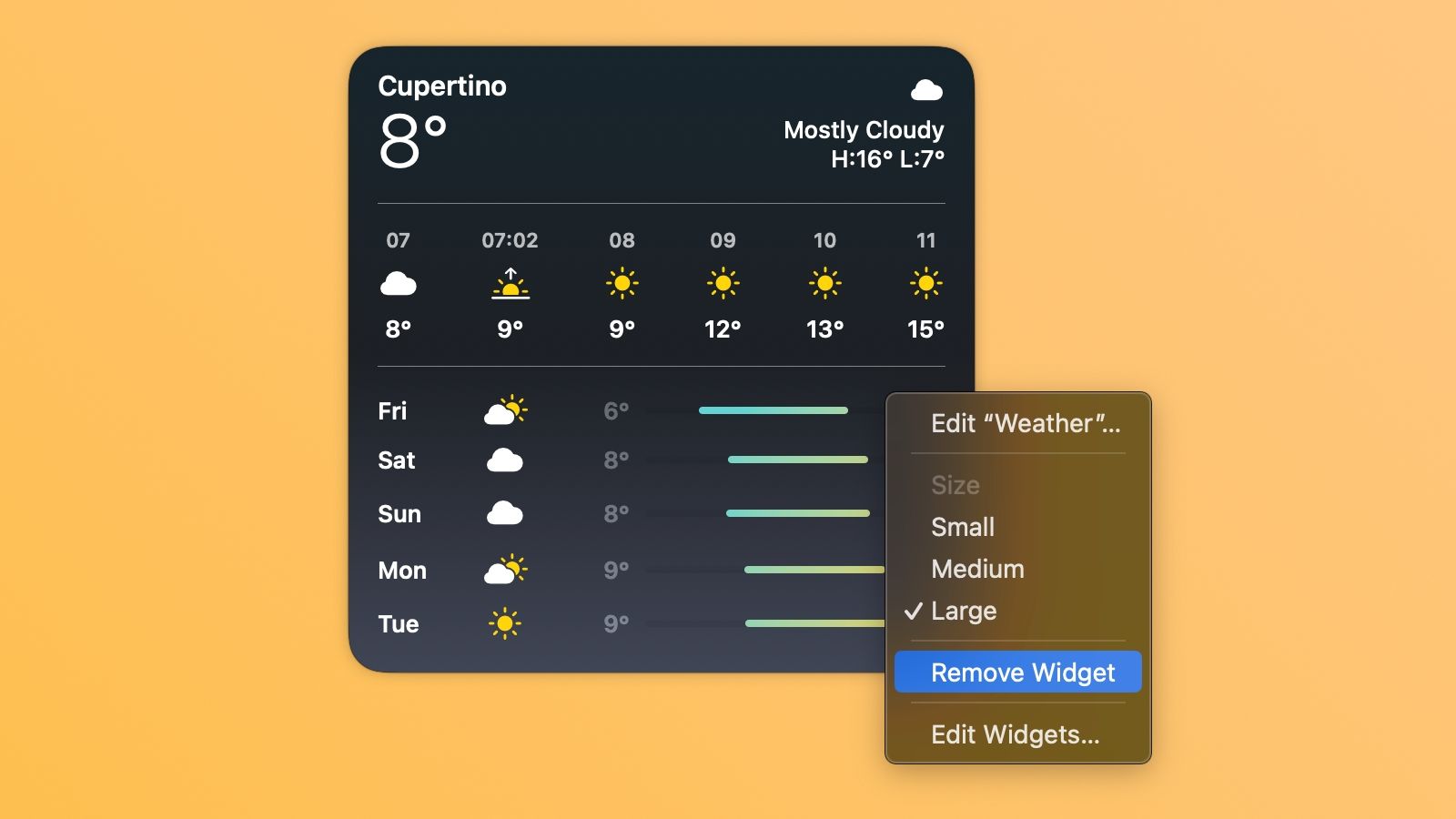
Видалення віджета з робочого столу не призведе до видалення самого віджета чи його даних.
Для налаштування загальних параметрів віджетів, натисніть на логотип Apple в панелі меню та оберіть «Системні параметри» зі спадного списку. Далі, на бічній панелі, виберіть «Робочий стіл і Dock», а потім перейдіть до розділу «Віджети» праворуч.
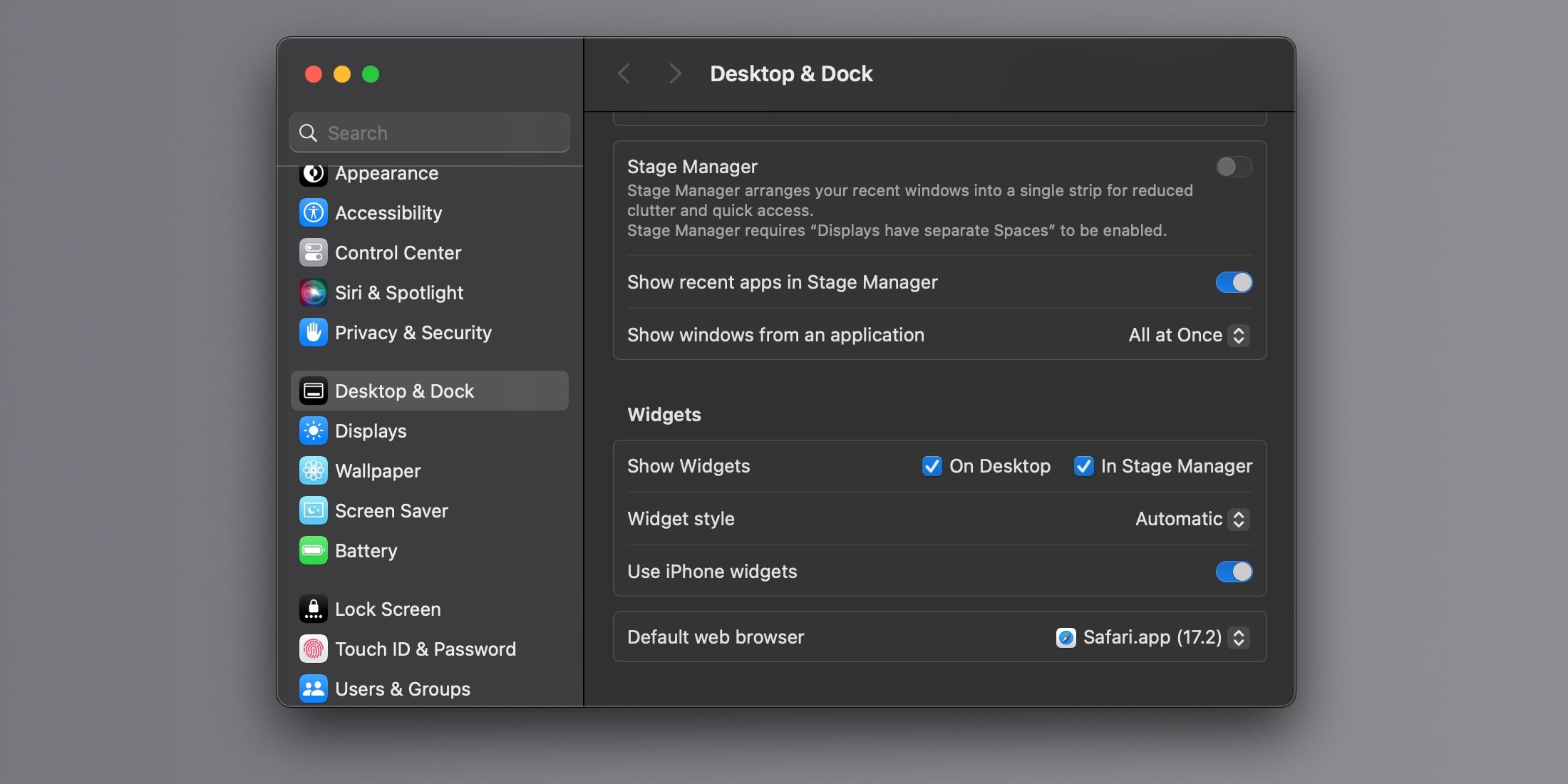
Тут ви можете обрати, де саме будуть відображатися ваші віджети, налаштувати їх стиль, а також увімкнути або вимкнути віджети iPhone на вашому Mac.
Деякі віджети, такі як Календар або Погода, дозволяють редагувати відображувану інформацію. Наприклад, ви можете вибрати конкретне місто для прогнозу погоди. Для налаштування індивідуальних параметрів віджета, клікніть на ньому, утримуючи клавішу Control, і виберіть «Редагувати [Назва віджета]». Також ви можете змінити розмір віджета, вибравши опції «Малий», «Середній», «Великий» або «Надвеликий».
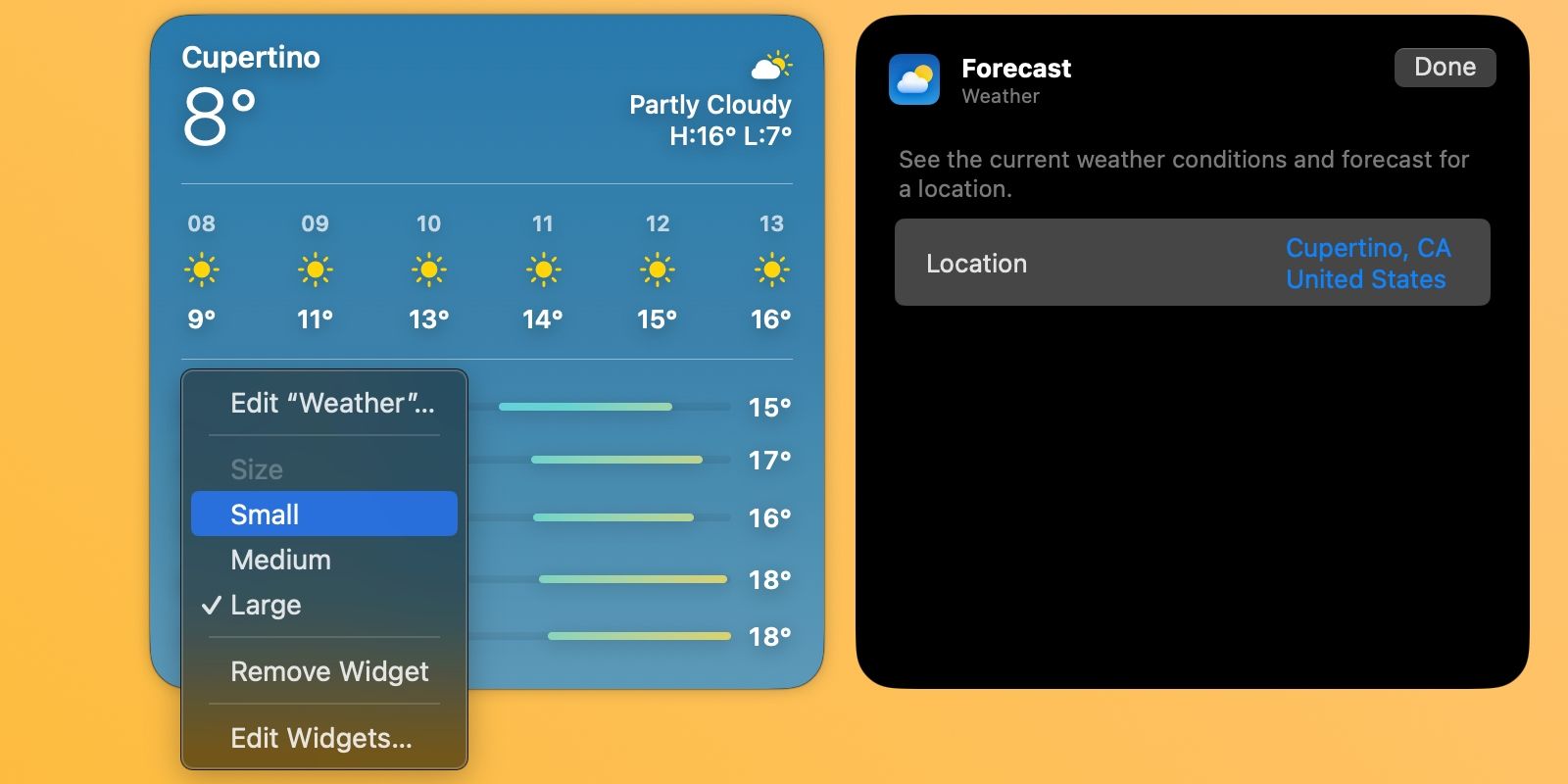
Інтерактивні віджети є однією з найцікавіших можливостей macOS Sonoma, хоча й не є досконалими. Наприклад, вони відображаються у всіх просторах і їх не можна обмежити певним. А для використання віджетів з iPhone часто необхідно спочатку відкрити відповідний додаток на смартфоні.
Однак віджети можуть суттєво заощадити ваш час і підвищити продуктивність. Варто спробувати їх, особливо якщо ви вже звикли до них на iPhone, але ще не випробовували на Mac.